- Autors Jason Gerald [email protected].
- Public 2023-12-16 11:26.
- Pēdējoreiz modificēts 2025-01-23 12:27.
Šajā rakstā wikiHow tiek mācīts, kā skatīt bloķētas vietnes vai saturu datoros ar ierobežotu piekļuvi, kā arī mobilajās ierīcēs, ja izmantojat virtuālo privāto tīklu (VPN).
Solis
1. metode no 4: tīmekļa starpniekservera izmantošana
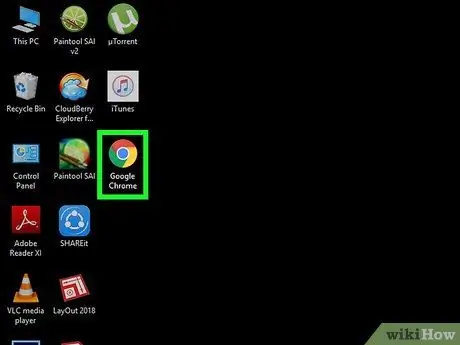
1. solis. Atveriet tīmekļa pārlūkprogrammu
Noklikšķiniet vai veiciet dubultklikšķi uz savas bibliotēkas/iestādes datora galvenās interneta pārlūka ikonas.
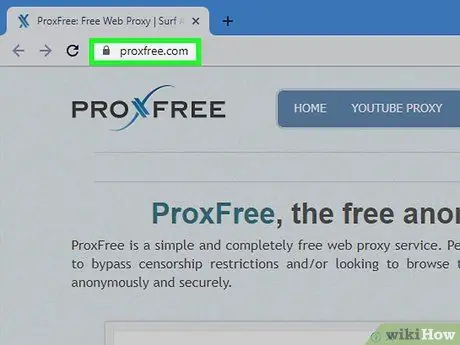
2. solis. Apmeklējiet starpniekservera vietni
Ir pieejamas daudzas bezmaksas starpniekservera vietnes, taču dažas no populārākajām ir:
- ProxFree -
- HideMe -
- CroxyProxy -
- Ja jūsu tīkls bloķē piekļuvi kādai no iepriekš minētajām starpniekservera vietnēm, meklētājprogrammā ierakstiet tiešsaistes starpniekserveri bez maksas vai bezmaksas tiešsaistes starpniekserveri un noklikšķiniet uz atbilstošajiem rezultātiem, līdz atrodat atbloķētu starpniekservera vietni.
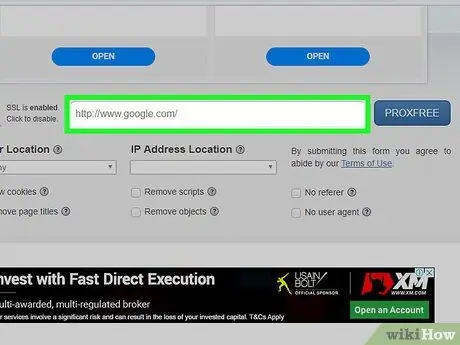
Solis 3. Atrodiet meklēšanas joslu un noklikšķiniet uz tās
Parasti lapas vidū atradīsit tekstlodziņu "URL" vai "Vietne".
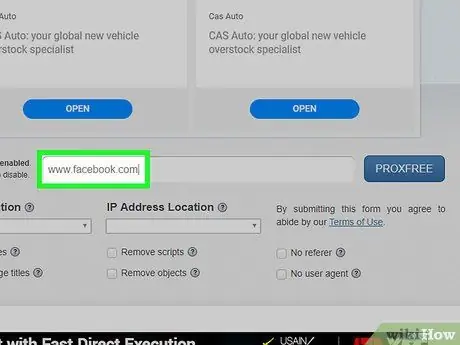
4. solis. Ievadiet tīmekļa adresi
Teksta lodziņā ierakstiet bloķētās vietnes tīmekļa adresi (piemēram, "www.facebook.com").
Lielākā daļa starpniekservera vietņu neatbalsta atslēgvārdu meklēšanu meklēšanas joslā. Tomēr jūs varat apmeklēt parasto meklētājprogrammu (piemēram, Google), izmantojot starpniekserveri, un pēc tam veikt atslēgvārdu meklēšanu
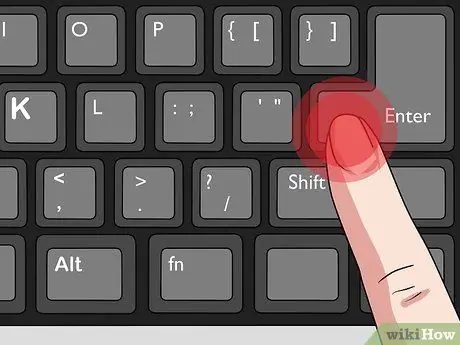
5. solis. Nospiediet taustiņu Enter
Pēc tam starpniekserveris ielādēs jūsu ievadīto vietni.
Tā kā starpniekserveri neizmanto tiešu ceļu no datora uz serveri, ielāde var aizņemt ilgāku laiku nekā parasti
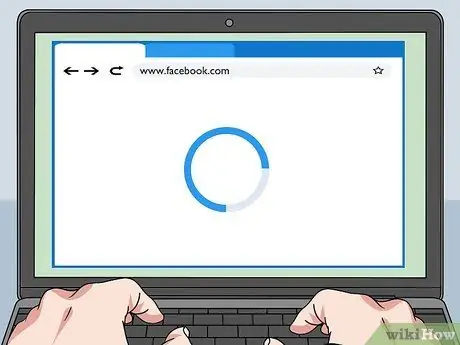
6. solis. Pārlūkojiet internetu bez ierobežojumiem
Izmantojiet starpniekservera cilni, lai piekļūtu iepriekš bloķētām vietnēm. Ņemiet vērā, ka jums būs jāpārlūko starpniekservera cilne. Ja atverat jaunu pārlūkprogrammas cilni vai logu un mēģināt piekļūt bloķētajam saturam, tā vietā vietni/saturu neizdosies ielādēt.
2. metode no 4: UltraSurf izmantošana

1. solis. Izprotiet, kā lietot UltraSurf
UltraSurf ir programma, kurai nav nepieciešama instalēšana. Tas nozīmē, ka varat to izmantot datoros ar augstiem ierobežojumiem. Atverot UltraSurf, programma izveidos savienojumu ar tuvāko pieejamo starpniekserveri, izmantojot datora galveno pārlūkprogrammu, un pēc tam šajā pārlūkprogrammā atver inkognito režīma logu. Pēc tam varat izmantot savu pārlūkprogrammu, lai apmeklētu bloķētas vai ierobežotas vietnes.
Diemžēl UltraSurf ir pieejams tikai Windows datoriem
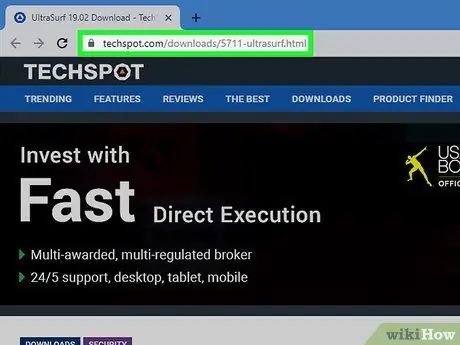
2. solis. Atveriet vietni UltraSurf
Datora tīmekļa pārlūkprogrammā apmeklējiet vietni
Ja nevarat lejupielādēt šo programmu savā datorā ar ierobežojumiem, varat to lejupielādēt mājās un pārvietot programmas failus uz zibatmiņas disku. Pēc tam to var palaist tieši no diska
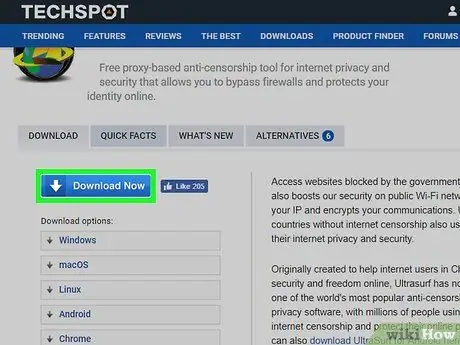
3. solis. Noklikšķiniet uz pogas Lejupielādēt tūlīt
Tā ir zila poga lapas augšējā kreisajā stūrī. Pēc tam UltraSurf tiks lejupielādēts jūsu datorā.
UltraSurf tiks lejupielādēts ZIP mapes veidā
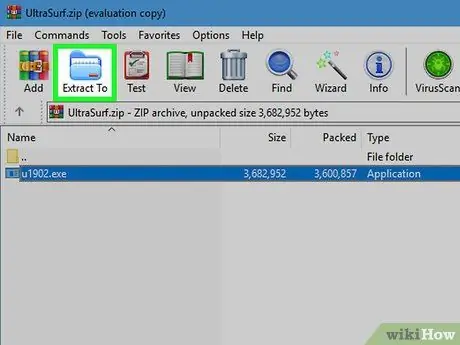
Solis 4. Izvelciet mapi UltraSurf ZIP
Lai to iegūtu:
- Veiciet dubultklikšķi uz ZIP mapes.
- Noklikšķiniet uz cilnes " Ekstrakts ”.
- Klikšķis " Izvilkt visu ”.
- Klikšķis " Ekstrakts ”.

5. solis. Atveriet UltraSurf
Veiciet dubultklikšķi uz ikonas u1704 ”Izvilktajā mapē. UltraSurf darbosies uzreiz pēc tam.
Ja UltraSurf lejupielādējāt zibatmiņas diskā, vispirms pievienojiet disku datoram (kuram ir ierobežojumi) un atveriet lietojumprogrammu
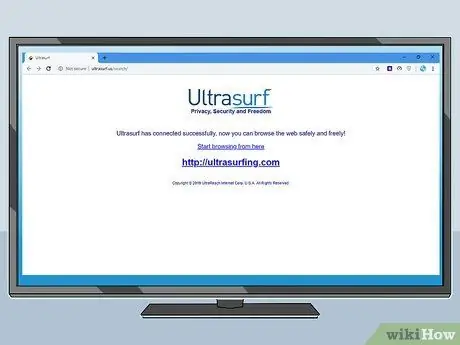
6. Pagaidiet, līdz tiek atvērta datora galvenā pārlūkprogramma
UltraSurf aizņem dažas sekundes, lai atrastu optimālu starpniekserveri un izveidotu savienojumu ar to, ko jūsu tīkls nav bloķējis.
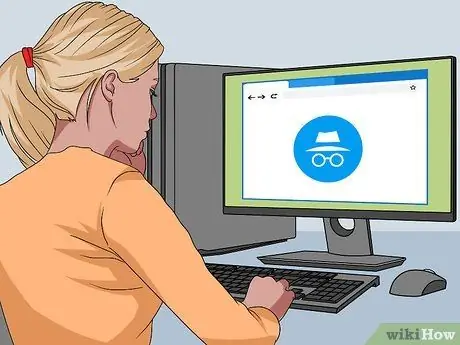
7. solis. Pārlūkojiet internetu bez ierobežojumiem
Kad tiek atvērts pārlūkprogrammas logs, varat to izmantot, lai meklētu ierobežotu saturu vai skatītu bloķētās vietnes.
3. metode no 4: VPN izmantošana
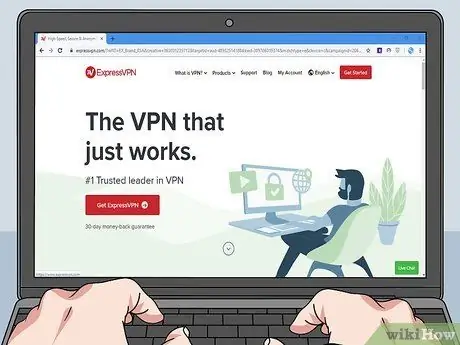
1. solis. Izvēlieties VPN
Tāpat kā starpniekserveriem, ir pieejami dažādi virtuālā privātā tīkla (VPN) pakalpojumi. Daži pakalpojumi ir diezgan populāri, tostarp NordVPN un ExpressVPN, taču jūs varat brīvi izvēlēties pakalpojumu, kas atbilst jūsu vajadzībām (un cenu diapazonam, ja plānojat iegādāties abonementu).
- Ja ugunsmūris vai interneta filtrs, kuru mēģināt apiet, ir iespējots bibliotēkā, darba vai skolas datorā, pastāv liela iespēja, ka nevarēsit izmantot VPN, jo tā izmantošana prasa mainīt datora iestatījumus.
- Atšķirībā no starpniekserveriem, VPN slēps tiešsaistes pārlūkošanu, kamēr pakalpojums ir aktīvs.
- Lielāko daļu VPN pakalpojumu var pārbaudīt bez maksas, taču galu galā jums būs jāmaksā ikmēneša maksa (vai gada maksa ar atlaidi).
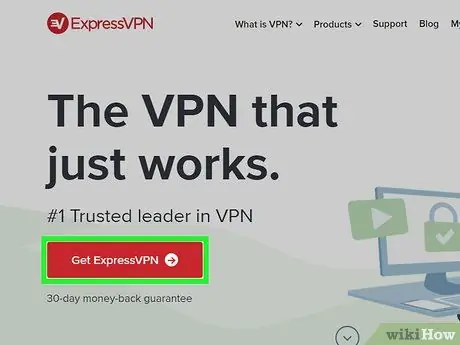
2. solis. Mēģiniet abonēt VPN pakalpojumu
Lielākajai daļai VPN pakalpojumu ir nepieciešams izveidot kontu, lai reģistrētos pakalpojumā. Pēc tam jums tiks sniegta servera adrese, parole, lietotājvārds un/vai cita informācija, kas nepieciešama, lai izveidotu savienojumu ar pakalpojumu.
Ja jūsu VPN pakalpojums izmanto cita veida tīklu nekā noklusējuma tīkls, jums vajadzētu arī izlasīt šo informāciju
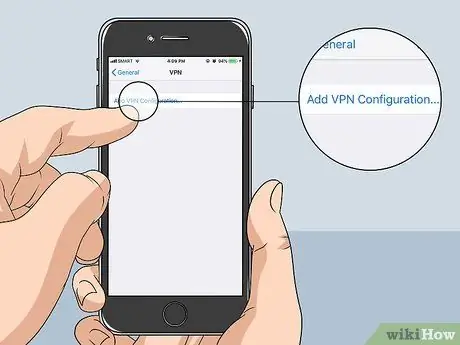
3. solis. Datorā vai tālrunī atveriet VPN iestatījumu lapu
Lai piekļūtu iestatījumiem, veicamās darbības ir atkarīgas no izmantotās operētājsistēmas un ierīces (piemēram, datora vai mobilās ierīces):
-
Windows - atveriet izvēlni Sākt ”
klikšķis Iestatījumi ”

Windowssettings izvēlieties " Tīkls un internets ", noklikšķiniet uz cilnes" VPN un noklikšķiniet uz " Pievienojiet VPN savienojumu ”Lapas augšdaļā.
-
Mac - atveriet izvēlni Apple

Macapple1 klikšķis " Sistēmas preferences… ", izvēlieties" Tīkls ", klikšķis " + ”Loga apakšējā kreisajā stūrī noklikšķiniet uz nolaižamā lodziņa“Interfeiss”un atlasiet“ VPN ”.
-
iPhone - dodieties uz iestatījumu izvēlni
(“ Iestatījumi ”), Velciet ekrānu un pieskarieties segmentam“ Vispārīgi ", Ritiniet ekrānu un izvēlieties" VPN un pieskarieties opcijai “ Pievienot VPN konfigurāciju… ”.
- Android - atveriet iestatījumu izvēlni (" Iestatījumi), pieskarieties " Vairāk Sadaļā “Bezvadu savienojumi un tīkli” atlasiet “ VPN un pieskarieties pogai " +"vai" PIEVIENOT VPN ”.
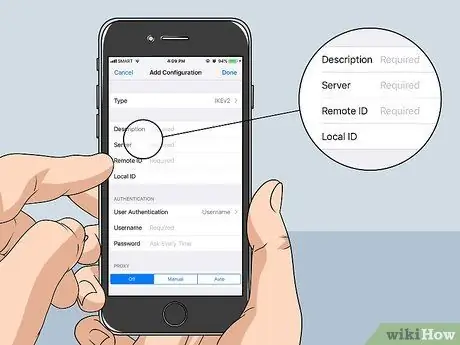
4. solis. Ievadiet VPN pakalpojuma informāciju
Šis segments var nedaudz atšķirties atkarībā no izmantotā VPN pakalpojuma veida, nepieciešamās autentifikācijas formas utt.
Ja jums ir jautājumi par informāciju, kas jums jāizmanto, skatiet izmantotā VPN pakalpojuma palīdzības lapu
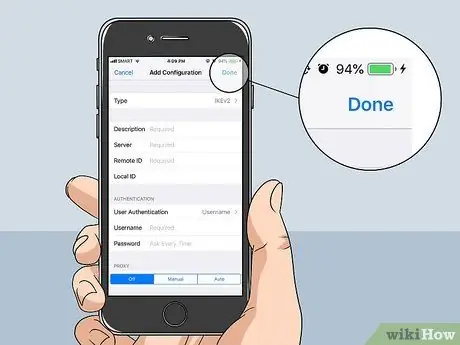
5. solis. Saglabājiet VPN konfigurāciju
Kad esat pabeidzis ievadīt savu VPN informāciju, rīkojieties šādi:
- Windows - noklikšķiniet uz pogas " Saglabāt ”Lapas apakšā.
- Mac - noklikšķiniet uz “ Izveidot ”, Pabeidziet VPN konfigurāciju saskaņā ar instrukcijām un noklikšķiniet uz“ Piesakies ”.
- iPhone - pieskarieties pogai “ Pabeigts ”Ekrāna augšējā labajā stūrī.
- Android - pieskarieties pogai “ SAGLABĀT ”.
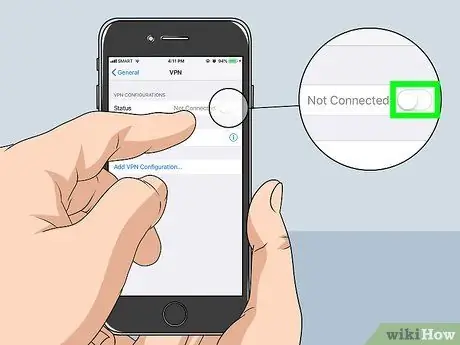
6. solis. Pievienojiet datoru VPN
Atkal šis process būs atkarīgs no izmantotās ierīces platformas:
- Windows - lapā “VPN” atlasiet VPN, noklikšķiniet uz “ Savienot ”Un ievadiet pieprasīto informāciju.
- Mac - izvēlieties VPN, noklikšķiniet uz pogas “ Savienot un ievadiet pieprasīto informāciju.
- iPhone - pieskarieties baltajam slēdzim blakus VPN nosaukumam, pēc tam ievadiet nepieciešamo informāciju, ja tas tiek prasīts.
- Android - lapā “VPN” atlasiet VPN nosaukumu, pieskarieties pogai “ SAVIENOT ”Un ievadiet pieprasīto informāciju.

7. solis. Pārlūkojiet internetu bez ierobežojumiem
Kad esat izveidojis savienojumu ar VPN, varat izmantot jebkuru tiešsaistes pakalpojumu bez ierobežojumiem.
4. metode no 4: viedtālruņa izmantošana kā tīklājs

1. darbība. Pārliecinieties, vai jūsu mobilo sakaru pakalpojumu sniedzējs atbalsta piesaistes procesu
Termins "piesaiste" attiecas uz funkciju/iespēju izmantot mobilā tālruņa datus kā WiFi savienojumu datorā. Tomēr ne visi mobilo sakaru pakalpojumu sniedzēji atbalsta šo funkciju, lai gan daudzi var atbloķēt šo funkciju tālrunī, kad iesniedzat pieteikumu (un dažreiz par nelielu samaksu).
Vienkāršākais veids, kā nodrošināt, lai tālrunī būtu piesaiste, ir sazināties ar mobilo sakaru pakalpojumu sniedzēju un tieši jautāt par šīs funkcijas pieejamību. Indonēzijā šī funkcija parasti ir pieejama bez maksas, un tai var piekļūt tieši mobilajā tālrunī
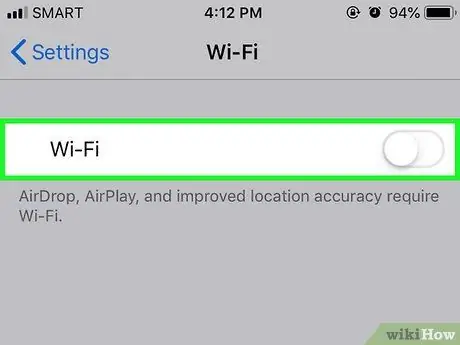
2. solis. Izslēdziet tālruņa WiFi
Lai to izslēgtu:
-
iPhone - atveriet
“ Iestatījumi ", Pieskarieties opcijai" Bezvadu internets ”Un pieskarieties zaļajam Wi-Fi slēdzim
-
Android - velciet uz leju no ekrāna augšdaļas, nospiediet un turiet ikonu “ Bezvadu internets ”
un noņemiet atzīmi vai pabīdiet ieraksta "Wi-Fi" slēdzi izslēgtā stāvoklī ("Izslēgts").

Solis 3. Pievienojiet tālruņa lādētāja kabeli datoram
Pievienojiet tālruņa uzlādes kabeļa USB 3.0 kvadrātveida galu vienam no datora USB portiem.
Mac datoros, kuriem ir Thunderbolt 3 (USB-C) savienotājs, uzlādes kabeļa pievienošanai datoram būs jāizmanto USB 3.0-USB-C adapteris

4. solis. Savienojiet tālruni ar uzlādes kabeli
Pievienojiet uzlādes kabeļa otru galu iPhone vai Android tālruņa apakšai.
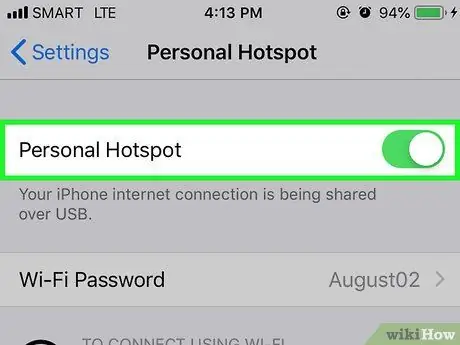
5. solis. Tālrunī iespējojiet tīklāja piesaisti
Aktivizācijas darbības var atšķirties atkarībā no izmantotās ierīces (piemēram, iPhone vai Android tālruņa):
-
iPhone - atveriet
“ Iestatījumi ", pieskarieties" Personīgais tīklājs ”Un pieskarieties baltajam slēdzim“Personal Hotspot”
-
Android - velciet uz leju no ekrāna augšdaļas, pieskarieties ikonai “ Iestatījumi ”
izvēlieties opciju Vairāk ”Sadaļā“Bezvadu savienojumi un tīkli”pieskarieties“ Piesaiste un pārnēsājams tīklājs ”Un atzīmējiet vai pārslēdziet opciju“USB piesaiste”ieslēgtā stāvoklī (“Ieslēgts”).
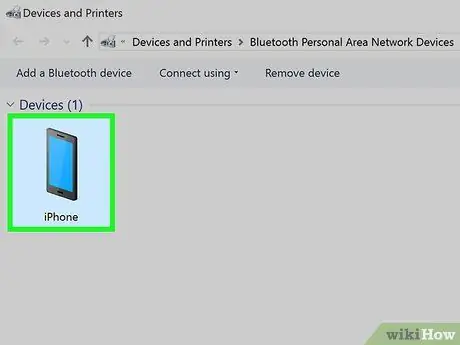
6. solis. Izvēlieties savu tālruni kā interneta savienojumu
Lielākajā daļā datoru mobilo tālruņu savienojumiem nekavējoties tiks piešķirta prioritāte, jo ir pieejams Ethernet. Ja nē, noklikšķiniet uz ikonas "Wi-Fi"
(Windows) vai
(Mac) un izvēlieties tālruņa nosaukumu.
Atšķirībā no bezvadu piesaiste, lai izveidotu savienojumu ar mobilo tīklu, nav jāievada piesaistes parole (parādīta piesaistes izvēlnē)
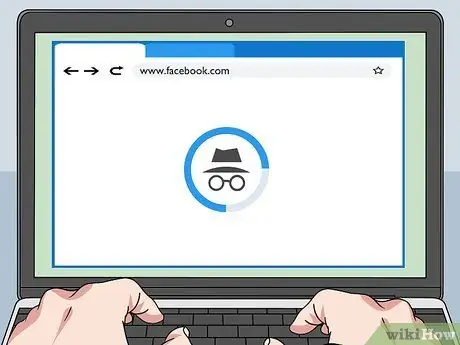
7. solis. Pārlūkojiet internetu bez ierobežojumiem
Tā kā jūsu pašreizējā atrašanās vietā ir izveidots savienojums ar mobilo tīklu, nevis internetu, varat apiet datoram noteiktos ierobežojumus.
Ņemiet vērā, ka piesaistes process patērē daudz mobilo datu. Tas nozīmē, ka jums var būt jāmaksā papildu maksa, ja failu lejupielāde, videoklipu skatīšanās vai interneta pārlūkošana prasa pārāk ilgu laiku
Padomi
- Ja varat instalēt programmu datorā, kura ugunsmūra vai interneta ierobežojumus vēlaties apiet, varat instalēt TeamViewer gan savā iestādes, gan mājas datorā, lai varētu piekļūt mājas datoram. Neskatoties uz lēno veiktspēju, šī metode ļauj izmantot gan WiFi, gan mājas datora pārlūkprogrammu.
- Daži datori bloķē failu lejupielādi sistēmas līmenī. Ja ierobežots dators bloķē noteiktus failu tipus, starpniekservera izmantošana joprojām neļauj lejupielādēt attiecīgos failus.
- Lai piekļūtu dažām bloķētām vietnēm, pietiek ar “https” izmantošanu “http” vietā vietnes adreses sākumā (piemēram, “https://www. URLHERE.com”). Ņemiet vērā, ka ne visas pārlūkprogrammas atbalsta drošus savienojumus, un dažas filtru programmas var filtrēt drošas vietnes.
Brīdinājums
- Dažos reģionos/valstīs (piemēram, Apvienotajā Karalistē un Singapūrā) ugunsmūru un interneta ierobežojumu apiešana ir nelikumīga un var sodīt ar cietumsodu.
- Daudzas skolas un organizācijas reģistrē visus tīkla datus. Jūsu organizācijas IT nodaļa/birojs var izsekot šai darbībai, un tas nozīmē, ka darbības jūsu izmantotajā datorā var ierakstīt.
- Dažas iestādes, īpaši skolas, parasti monitorā redzamo saturu uzrauga fiziski. Ja šī vadība tiek piemērota jūsu izmantotajam datoram, visi pasākumi, ko veicat, lai apietu ierobežojumus, ir bezjēdzīgi, ja skolas administrators izslēdz izmantoto interneta sesiju/datoru.






